Cómo configurar y usar la salida directa de GPU en Virtualization Station 3
Descripción general
¿Qué es la salida directa de GPU?
Cuando se haya instalado una tarjeta gráfica en un NAS de QNAP, puede asignarla a una máquina virtual (VM) en Virtualization Station. Esto permite que la VM utilice los recursos de la tarjeta gráfica para ofrecer una potencia de procesamiento adicional y utilizar API gráficas como DirectX y OpenGL.
La compatibilidad con la salida directa de GPU se limita a VM basada en Windows y solo está disponible con determinados modelos de NAS de QNAP y tarjetas gráficas. Para más información, visite https://www.qnap.com/go/how-to/faq/article/why-can-i-not-see-installed-graphics-cards-in-virtualization-station
- Tras instalar la tarjeta gráfica, encienda su NAS y abra Virtualization Station.
- Seleccione una VM basada en Windows, asegúrese de que está apagada y abra la "Configuración".
- En "GPU", puede asignar la tarjeta gráfica instalada a esta VM.

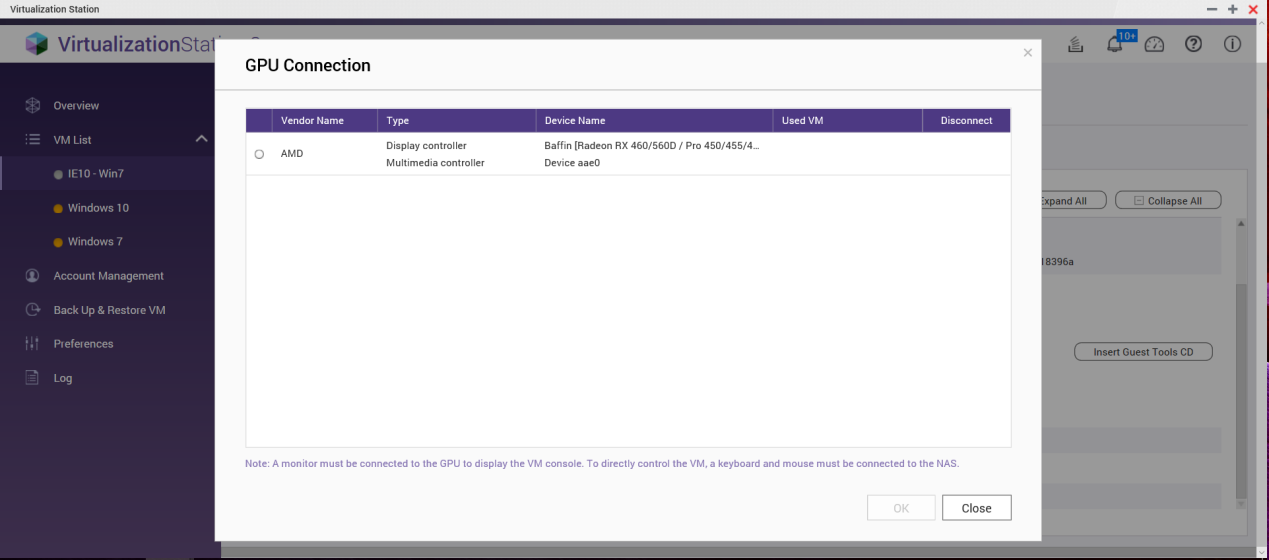
- En "Configuración", haga clic en "Inserte el CD de Guest Tools".

- Antes de encender la VM, conecte un monitor a la tarjeta gráfica y un teclado y ratón USB al NAS.
- Encienda la VM.
- Utilice la consola de la VM para descargar e instalar los controladores de la tarjeta gráfica. Estos se pueden descargar en https://www.amd.com/en/support y https://www.nvidia.com/Download/index.aspx para tarjetas gráficas AMD y NVIDIA respectivamente.
- Utilice la consola de la VM para desplazarse hasta la unidad D: y ejecutar "qnap-guest-tools-0.102.1.exe" (si tiene varias unidades ópticas en la máquina virtual, la letra de la unidad puede ser diferente).

- Haga clic en "Siguiente >".
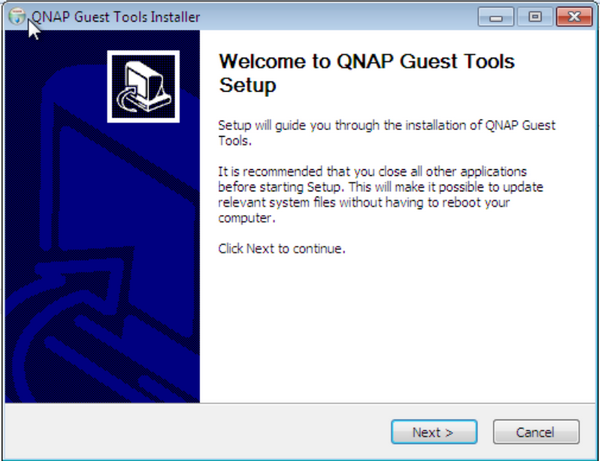
- Lea y acepte los términos del Acuerdo de licencia.
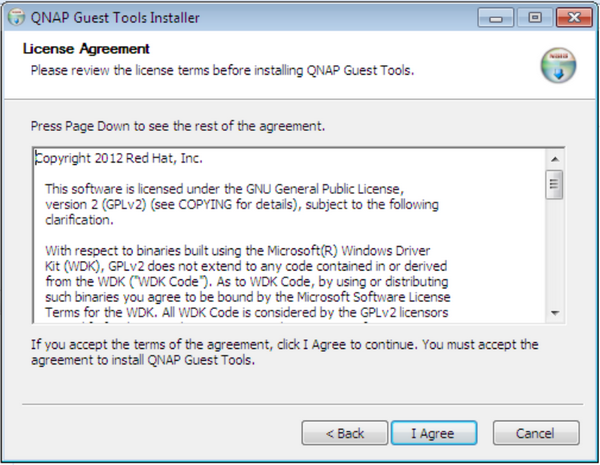
- Seleccione "QNAP Guest Agent" y "UltraVNC". Haga clic en "Instalar".

- Haga clic en "Finalizar".

- Configure la contraseña del servidor de VNC
Después de instalar UltraVNC, aparecerá la página de propiedades del servidor. Debe configurar una contraseña de VNC para acceder a la consola de la VM. Cree una contraseña y haga clic en "Aceptar".

- Reinicie la máquina virtual.
- Vaya a la página "Información" de la VM.
El botón de la consola ahora estará disponible puesto que el QNAP Agent ha obtenido la dirección IP. Después de hacer clic en la "Consola", el QNAP Agent completará automáticamente la dirección IP de la VM y el puerto VNC predeterminado. Haga clic en "Aceptar" para acceder a la consola de la VM de forma remota. Su monitor también mostrará la consola de la VM.

Limitación:
- Si el monitor se desconecta de la tarjeta gráfica, la resolución de la conexión remota de la VM se configurará a 640*480. Cuando vuelva a conectar el monitor podrá reajustar la resolución.
- VNC no es compatible con DirectX 11. Para entornos DirectX 11, utilice la consola de la VM a través del monitor conectado o utilice otra herramienta de conexión remota (como TeamViewer™).
- Asegúrese de que la tarjeta gráfica es compatible con la versión de Windows de su VM antes de intentar añadirla a la VM.
- La GPU solo estará disponible para la VM una vez que Windows se haya instalado por completo.
- Si modifica el puerto RFB de UltraVNC, debe especificar este número de puerto cuando conecte con la consola de la VM.





